Google gibt Gemini Zugriff auf WhatsApp und andere Apps — warum und wie Sie das Opt-Out nutzen
Google integriert seine KI Gemini inzwischen in immer mehr Dienste. Zuvor war der virtuelle Assistent schon auf Android verfügbar — allerdings mit einer Einschränkung: Sie mussten die Gemini-Apps-Aktivität für Apps wie Telefon, Nachrichten, Dienstprogramme und Workspace selbst aktivieren.
Mit anderen Worten: Es war nur für diejenigen gedacht, die sich bewusst für generative KI entschieden und mögliche Datenschutzrisiken in Kauf genommen haben.
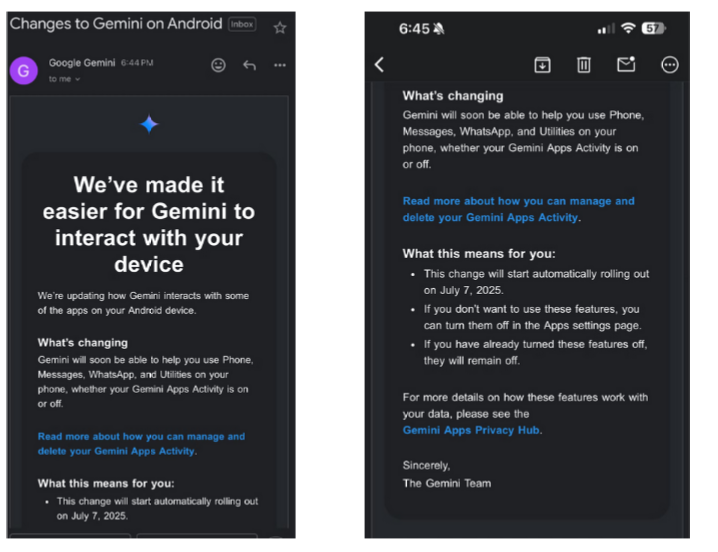
Quelle: Android Police
Das hat sich nun geändert. Seit dem 7. Juli 2025 ist die Integration umfassender — ob Sie wollen oder nicht. In einer E-Mail im Vorfeld erklärte Google, Gemini werde nun „bei der Nutzung von Telefon, Nachrichten, WhatsApp und Dienstprogrammen helfen — unabhängig davon, ob die Gemini-Apps-Aktivität ein- oder ausgeschaltet ist.“
Google stellt diese Änderung als Verbesserung für den Datenschutz dar. Die Idee: Sie sollen die Funktionen von Gemini nutzen können, ohne dass die vollständige Aktivitätsprotokollierung eingeschaltet ist. Ist sie aus, sollen Unterhaltungen angeblich nicht in Ihrem Konto gespeichert werden.
Klingt gut, oder? Ganz so einfach ist es nicht. Selbst wenn die Gemini-Apps-Aktivität ausgeschaltet ist, speichert Google Ihre Gespräche weiterhin — allerdings nur für „72 Stunden“, um „den Dienst bereitzustellen und Feedback zu verarbeiten“.
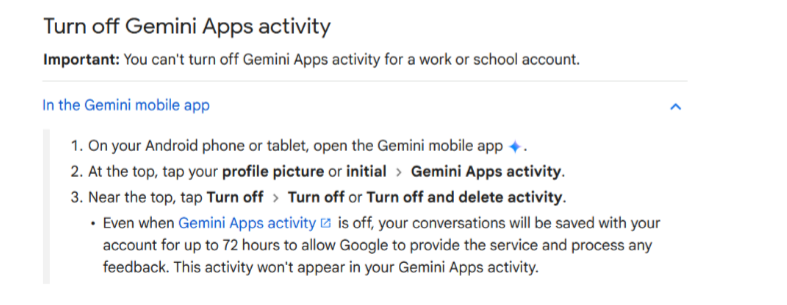
Also: wirklich privat ist das nicht.
Der entscheidende Unterschied, wie Google nach Kritik an dem angeblichen Datenschutz-Update erklärte, besteht darin, dass bei ausgeschalteter Gemini-Apps-Aktivität Ihre Chats nicht von Google-Mitarbeitenden gelesen und auch nicht zur Verbesserung der KI genutzt werden.
In der aktualisierten Version des Privacy Hub für die Gemini-Apps heißt es jedoch, dass menschliche Prüfer einen Teil der Chats bewerten, um festzustellen, ob Antworten „von geringer Qualität, ungenau oder schädlich“ sind. Wenn Ihr Chat für eine solche Prüfung ausgewählt wird, speichert Google ihn bis zu drei Jahre lang.
Opt-Out: So begrenzen Sie Gemini
Jeder Mensch hat ein anderes Maß an Wohlbefinden, wenn es darum geht, persönliche Informationen zu teilen und Drittanbieter-Apps oder -Diensten Zugriff auf Daten zu geben. Auch wenn wir Google beim Wort nehmen und glauben, dass die für 72 Stunden gespeicherten Informationen nur für die genannten Zwecke verwendet werden — für manche reicht das trotzdem nicht aus.
Diese angegebenen Zwecke sind:
-
Auf Ihre Unterhaltung kontextbezogen reagieren
-
Sicherheit und Schutz der Gemini-Apps aufrechterhalten und die Apps verbessern. Dafür, so Google, seien die 72 Stunden Speicherzeit nötig, um im Fall eines Systemfehlers auf die Daten aus internen Prozessen zugreifen zu können
In Sachen Datenschutz sollte man Google nicht vertrauen. Und vor allem, weil Google nicht ausschließt, Ihre Gemini-Chats eines Tages doch für Werbung zu nutzen.
„Ihre Gemini-Apps-Chats werden derzeit nicht verwendet, um Ihnen Werbung anzuzeigen. Sollte sich das ändern, werden wir Sie klar darüber informieren.“
Auffällig ist dabei die Formulierung: kein „werden niemals verwendet“, kein „werden nicht genutzt“.
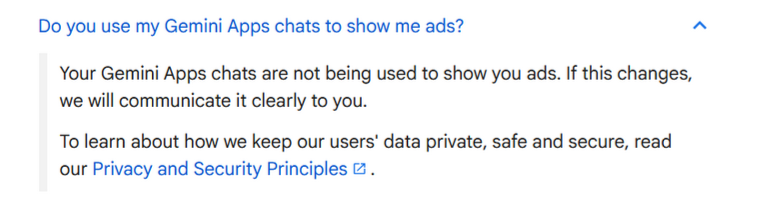
Es gibt verschiedene Möglichkeiten, den Zugriff von Gemini einzuschränken — wählen Sie einfach die, die am besten zu Ihrem Sicherheitsgefühl passt.
Die Hardcore-Option ist, die Gemini-App vollständig zu deaktivieren. So geht’s:
-
Öffnen Sie Einstellungen → Apps
-
Suchen Sie die Gemini-App und deaktivieren Sie sie
Wenn Sie Gemini lieber nur für bestimmte Apps einschränken möchten, ohne es komplett abzuschalten:
-
Öffnen Sie die Gemini-App auf Ihrem Android-Gerät
-
Tippen Sie oben rechts auf Ihr Profilbild
-
Gehen Sie zu Apps
-
Sie alle App-Erweiterungen aus, auf die Gemini keinen Zugriff haben soll
Wenn Sie verhindern möchten, dass Google Ihre Eingaben speichert oder sie für Überprüfungen bzw. zur Verbesserung der KI nutzt, können Sie die Gemini-Apps-Aktivität ausschalten:
-
Öffnen Sie die Gemini-App
-
Tippen Sie oben rechts auf Ihr Profilbild
-
Gehen Sie zu Gemini-Apps-Aktivität
-
Deaktivieren Sie die Aktivität
Für technisch versierte Personen, die ganz sicher gehen wollen, dass Gemini überhaupt nicht mit Apps oder Nachrichten interagiert, gibt es noch die Möglichkeit, Gemini komplett vom Android-Gerät zu entfernen. Dazu müssen Sie Ihr Smartphone mit einem Computer verbinden und Entwickler-Tools verwenden.
Falls Sie nicht genau wissen, wie das funktioniert — lassen Sie es lieber. Wenn Sie es wissen, dann wissen Sie es.






















































